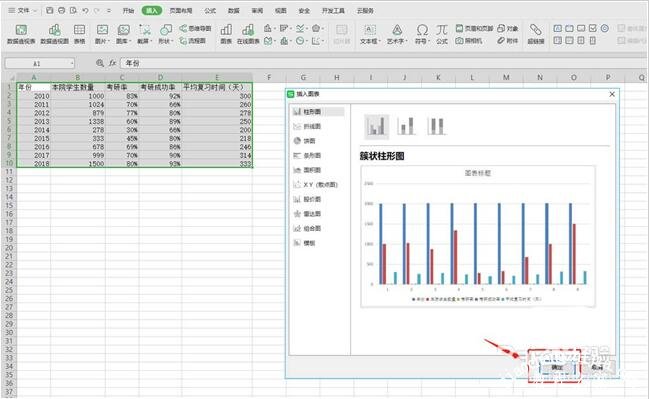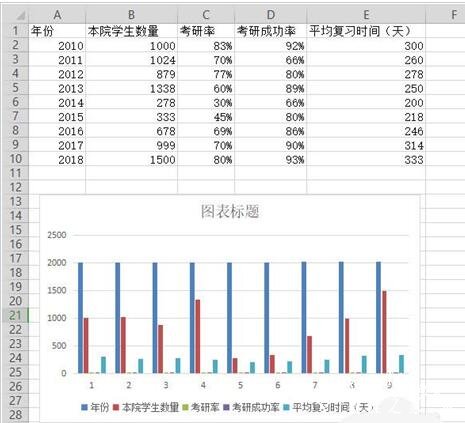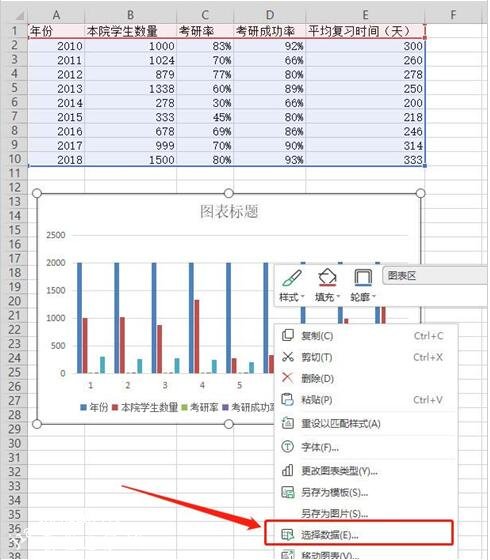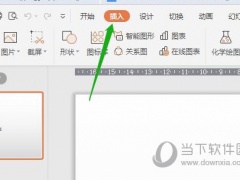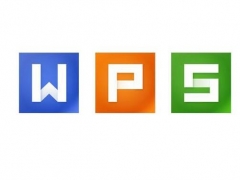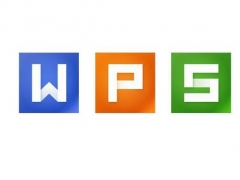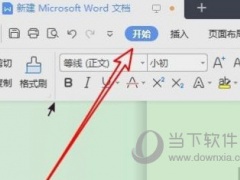wps表格怎么制作双轴坐标图表 wps表格设计双轴坐标图标的步骤方法
当我们们在wps制作表格时,如果我们想要制作一个带有双坐标轴的统计图表,怎么制作呢?不会制作的朋友可以看看下面的‘wps表格设计双轴坐标图标的步骤方法’,教你如何简单的制作双轴坐标图表。
wps表格怎么制作双轴坐标图表
1、打开测试数据,之后,选中测试数据
2、插入 -> 图表 -> 稍后,直接点击确定即可
3、此时,生成的图表是不符合要求的。需要额外编辑,在生成的图表上右键 -> 选择数据
4、我们希望使用年份作为类别,但是通过打开的对话框可以发现,因为样例数据的格式特殊,年份也被作为了系列看待。因此,点击图中按钮,我们手动选择类别,具体操作见下一步骤
5、点击上一个步骤中提到的按钮后,可以看到轴标签的对话框。可以手动在输入框编辑,也可以去选中,我们点击图中按钮,选中数据区域。之后,轴标签输入框会自动填充我们选中的区域。点击右侧按钮,确认后,再点击确定即可。
6、系列:年份、平均复习时间(天)这两项不需要,去掉勾选;
类别:年份不需要,去掉勾选;点击确定。
7、此时,看到一个大致符合要求的柱状图。只是,考研率和考研成功率完全看不清呀,原因自然是相较于人数,百分比的值太小了。此时,就该我们的双轴坐标图登场了!
8、在图表上任意选中一个系列的元素(要选中呦)。之后,右键 -> 更改系列图表类型,在出现的组合图对话框,就可以对每个系列的展现形式进行编辑。将百分比的两个系列修改为折线图,并勾选次坐标轴,之后确定。
9、就得到了一个展现形式更优雅的图表啦,左边的纵坐标是人数,右边的纵坐标则是百分比。双轴,也即如此这般两个坐标轴的含义。
wps如何绘制不重叠的Y轴柱状图表
1、数据重排,两列数据位置错开;两行数据为一个项目,项目之间插入两空行。
2、做成柱状图
3、选中→图表中次Y轴数据→右击→数据系列格式:
①→坐标轴→次坐标轴
②→选项→分类间隔:0
4、选中→主Y轴数据→右击→数据系列格式→选项→分类间隔:0
5、部分图表成图后,X轴文字显示异常,解决方法:右击→X轴文字→坐标轴格式→刻度→分类数(分类轴刻度线标签之间):4
6、成图
关于wps表格设计双轴坐标图标的步骤方法就分享到这了,希望可以为大家带来帮助,如果你还想学习更多关于WPS的使用技巧,可以进入教程之家网学习下。
相关内容推荐: